af Martin Brinkmann på August 29, 2018 i Google Chrome – 1 kommentar
Google Chrome, ligesom alle andre moderne browser, er en tab-driven web-browser, der giver brugerne muligheder for at åbne websteder i forskellige faner i grænsefladen.
Brugere kan have flere hjemmesider åbne i Chrome på den måde, og skifte mellem dem let. Faner, der understøtter træk og slip til at flytte dem til en ny position i browser-vinduet, eller trække dem ud af det aktuelle vindue for at oprette en ny automatisk.
Nogle gange ønsker du måske at flytte flere browserfaner for et Chrome-vindue til en ny placering i vinduet, eller opret et nyt browser-vindue ved hjælp af valget.
Tip: Tjek vores guide til håndtering masser af browser-faner bedre, og vores Firefox-tabbed browsing guide.
Vælg flere faner i Chrome
Mens du kan trække og slippe hver fane individuelt til den nye position eller et vindue, kan du også bruge en smart genvej til at fremskynde tingene betydeligt.
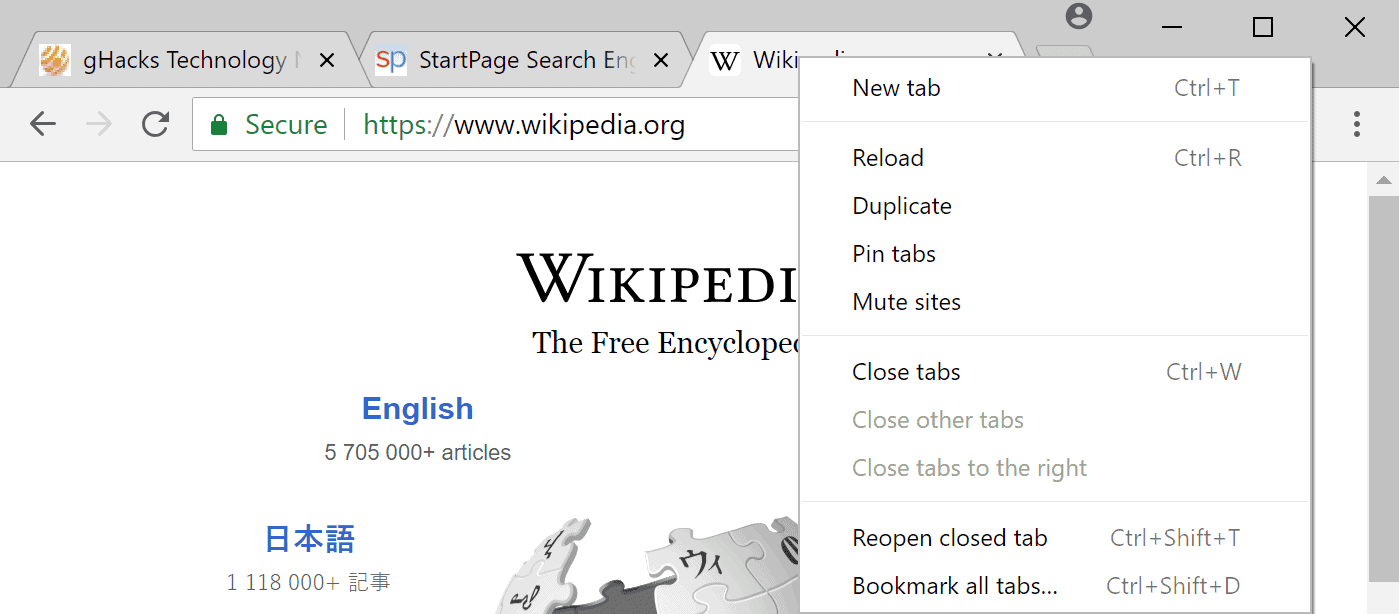
Alt du skal gøre er at holde Ctrl-tasten, før du begynder at vælge de faner, som du vil flytte eller køre andre operationer på. Lige til venstre-klik på de faner, som du vil medtage i funktion for at vælge et sæt faner. Disse faner behøver ikke at være ved siden af hinanden, og du kan vælge lige så mange faner i browser-vinduet, som du ønsker at bruge den metode.
Tip: Hvis alle faner, der er ved siden af hinanden, kan du også bruge Shift-klik i stedet. Vælg den første fane, som du vil køre operationer på med venstre museknap, hold Shift-tasten og venstre-klik på den sidste fane, du ønsker at medtage i drift. Alle faner mellem den første og den sidste fane, medtages automatisk. Sparer du klikker i forhold til den Ctrl-klik på valgmulighed.
Det næste skridt afhænger af, hvad du ønsker at gøre. Du kan trække markeringen til en ny placering i den samme browser vindue, eller flytte det uden for vinduet for at oprette en ny en på flue.
Du kan også højre-klikke på valg, og vælg en af de tilgængelige indstillinger i genvejsmenuen. Du kan vælge at lukke alle valgte faner for eksempel eller fastgøre dem til browseren.
Afsluttende Ord
Mulighed for at vælge flere faner på én gang i Chrome-browseren og køre operationer på udvalgte faner, er en handy, da det kan fremskynde operationer betydeligt op. Mozilla arbejder på at bringe en lignende funktionalitet til Firefox web-browser (bør land i Stabil snart).
Nu kan Du: har du brug disse genveje for tab management?